Desde los inicios de Windows, Microsoft Office siempre ha estado para ofrecer aplicaciones que te ayudan a crear documentos o realizar tareas para oficinas y estudios.
Sin embargo, esta herramienta ha evolucionado con el tiempo para pasar de ser Office 365 a Microsoft 365, un cambio que se realizó a principios de 2023.
Gracias a esto, Word, Excel, PowerPoint, Teams, OneDrive y otros, se han juntado para crear una suite de servicios completa con el fin de ofrecer un espacio en el que se realicen todo tipo de acciones.
De esta manera, ofrece un grupo de aplicaciones que puedes aprovechar para muchísimos fines. Por esta razón, en la siguiente lista verás algunos trucos de Microsoft 365 que pueden ayudarte en tu vida diaria, incluso más allá de hacer tareas de trabajo o estudiantiles.
Haz colaboraciones en tiempo real
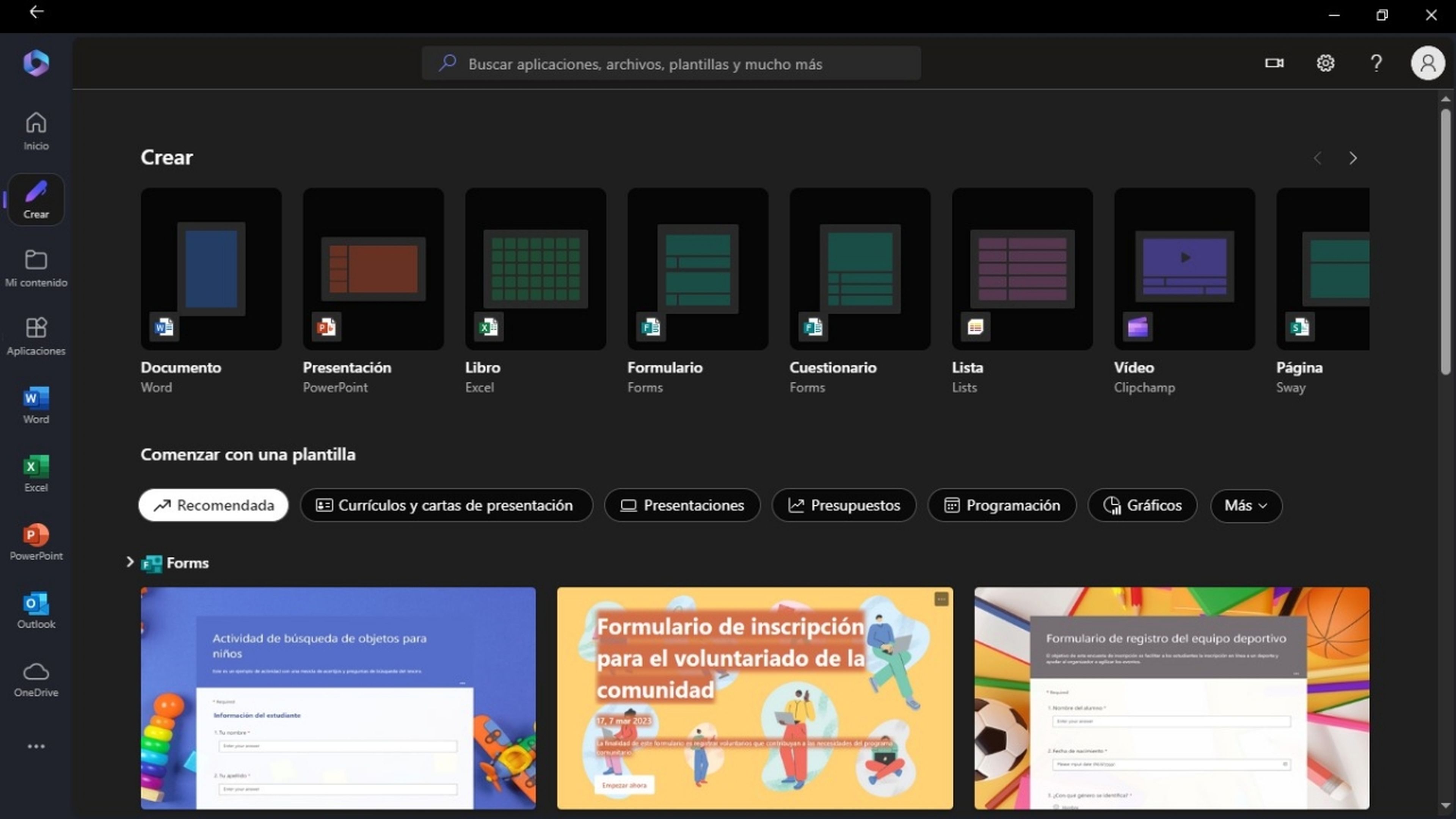
ComputerHoy
Una de las cosas más geniales de Microsoft 365 es que te da la posibilidad de compartir documentos en tiempo real con colegas en PowerPoint, Excel y Word para trabajar simultáneamente.
De hecho, junto a una videollamada de Microsoft Teams, se convierte en una de las funciones más útiles de todas, ya que ahorra tiempo y mejora la calidad del trabajo al obtener la retroalimentación instantánea.
Entonces, ¿cómo se hace esto? En realidad, la función en cuestión va de la mano con OneDrive. Si el documento .docx, .xlsx o .pptx se encuentra integrado a la herramienta de almacenamiento en la nube, solo debes compartirlo mediante un enlace o una invitación desde la plataforma.
Además, cada una de estas plataformas cuenta con una opción para vincular a OneDrive en la barra superior o en la opción de Guardado, lo cual hace que el proceso sea mucho más sencillo.
Aumenta tu seguridad online
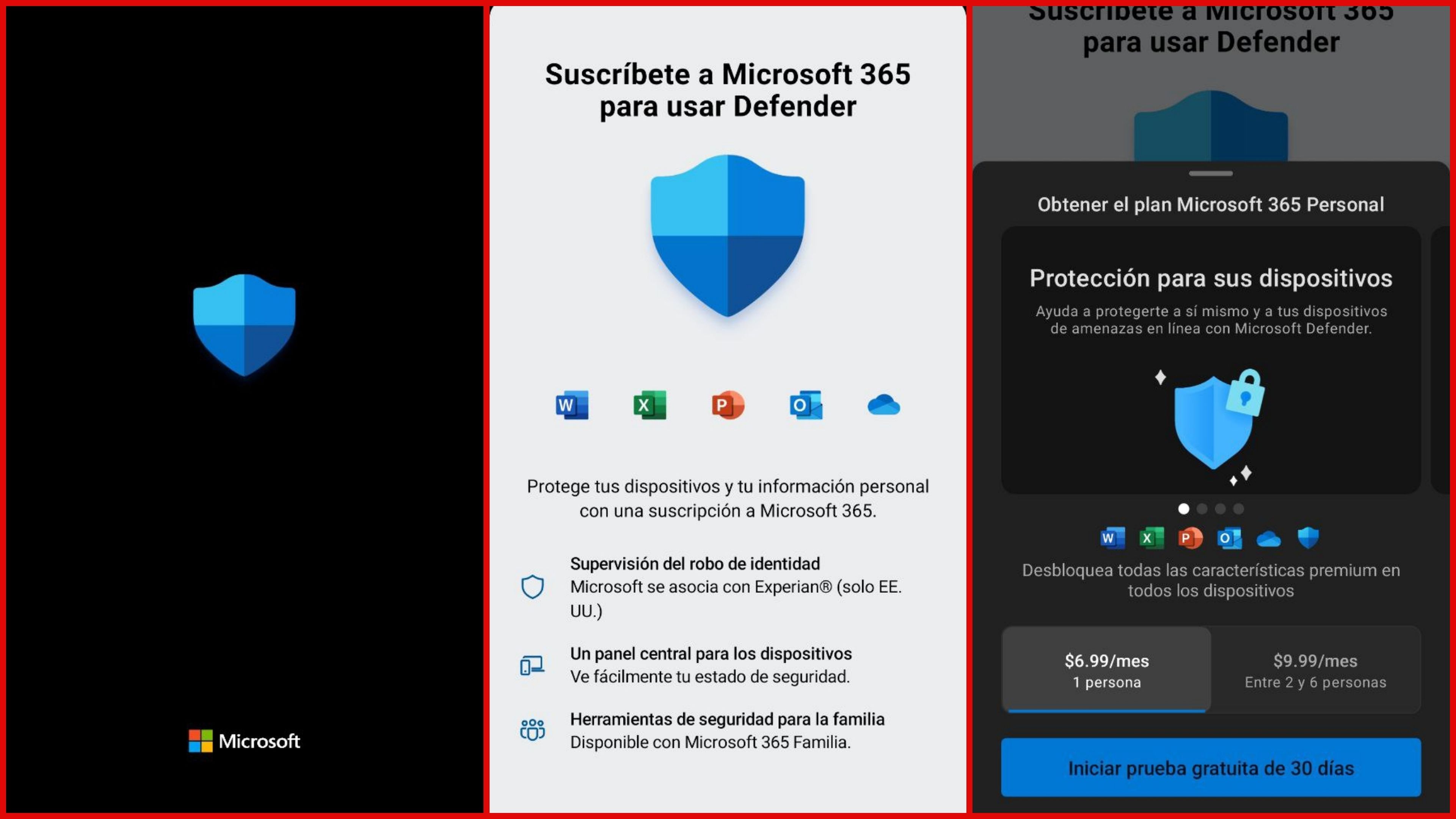
ComputerHoy
Aunque contar con uno de los mejores antivirus es lo ideal, Microsoft te da una capa más de protección que no puedes dejar pasar.
Se trata de Microsoft defender, una aplicación que se encarga de analizar los enlaces a los que accedes en el navegador y darte alertas sobre amenazas potenciales en general. Lo mejor de todo es que funciona tanto para Windows y Mac, como para dispositivos Android e iOS.
Para usarla, tienes que dirigirte a la store correspondiente y busca Microsoft Defender para instalarla. Inmediatamente, comenzará a registrar cualquier tipo de anomalía maligna que esté rondando por el sistema, siempre y cuando tengas una suscripción activa de aproximadamente 6,50€.
Guarda imágenes automáticamente con OneDrive
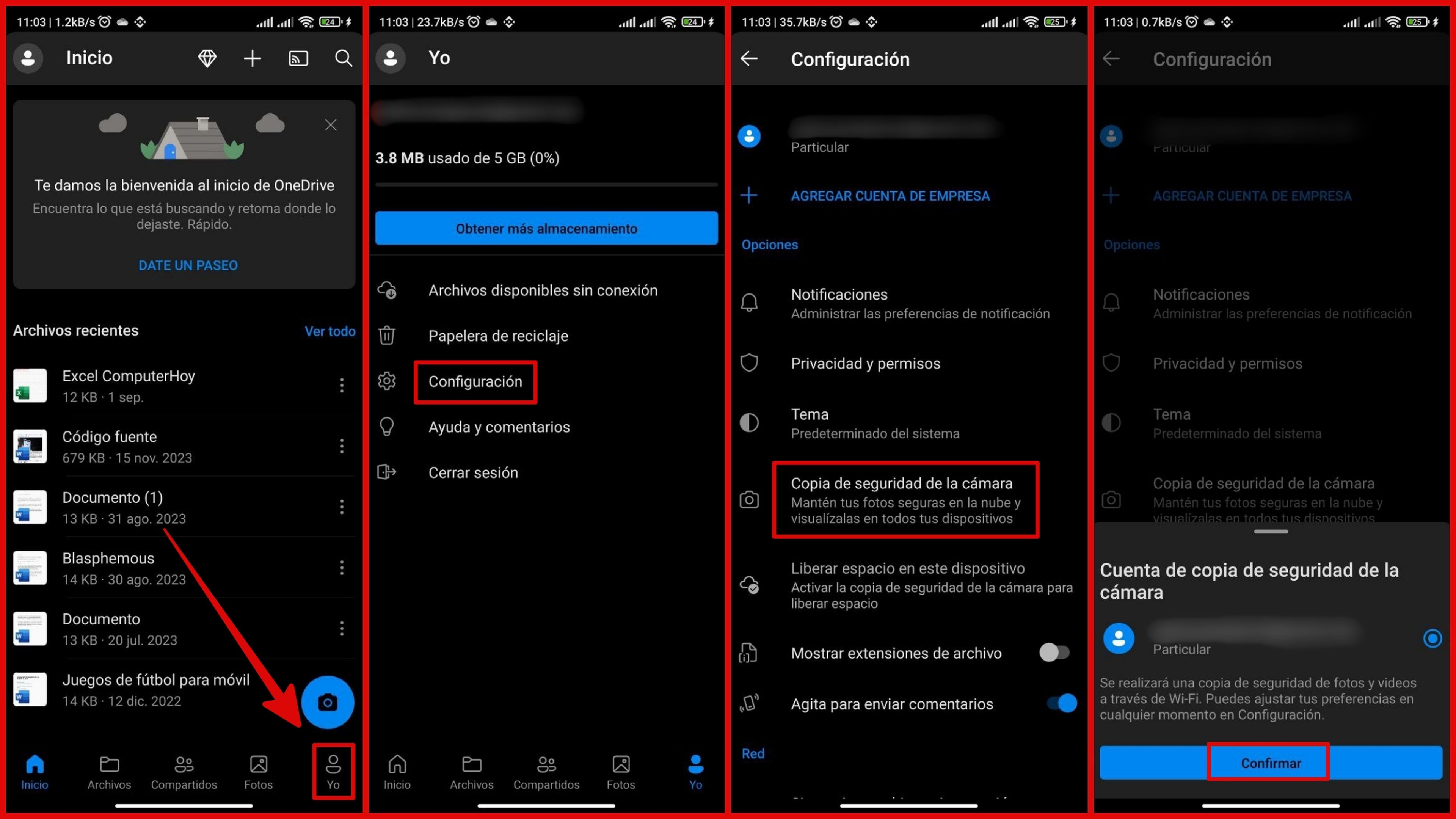
ComputerHoy
OneDrive se puede usar de forma gratuita, pero si obtienes una suscripción puedes pasar de tener 5 GB de almacenamiento a 1 TB, algo que puede servirte para mucho si cuentan con demasiados archivos o imágenes importantes en tu ordenador y móvil.
Esta ventaja también te permite crear una copia de seguridad automática para que se guarden todas tus fotos en la nube y así evitas perderla si en algún momento el dispositivo se extravía o daña.
Para configurarlo, debes tener la aplicación instalada y entrar a tu cuenta de Microsoft. En Android debes dirigirte a Yo>Configuración>Copia de Seguridad de la Cámara>Confirmar.
En cuanto a la versión de iPhone, tienes que pulsar el icono de perfil y acceder a Configuración>Carga de Cámara para activar la casilla que aparece en pantalla.
A partir de ahora, se creará un backup de todas las imágenes que tomes con tu cámara para que no se pierdan.
Organiza todas tus notas en OneNote
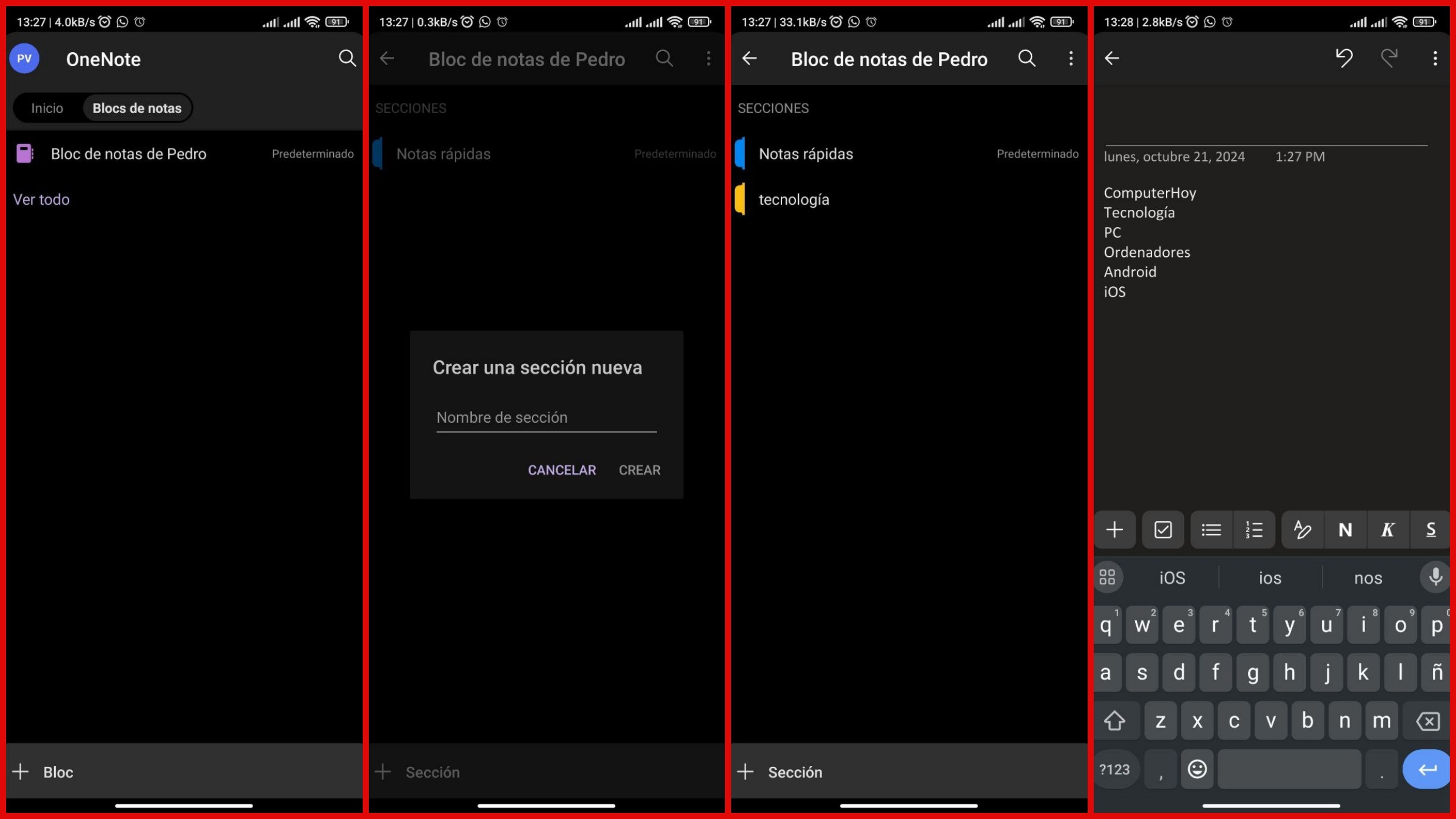
ComputerHoy
Es posible que hayas agregado muchas notas a OneNote y se te pierdan o te confundas al buscar temas específicos.
Por suerte, esta herramienta incluye una funcionalidad que facilita la agrupación de elementos para que puedas hallar tus pasatiempos e intereses de una forma muy rápida.
Esta característica consiste en crear secciones dependiendo de lo que realices en tu dispositivo y sincronizarlo simultáneamente con el bloc de notas para ver la información que has hecho sobre tus actividades o preferencias.
En otras palabras, vas a encontrar listas de temáticas como videojuegos, estudios, trabajos, hobbies y otras por el estilo.
Todo esto lo hace de forma automática, pues solo requiere de que redactes alguna nota y selecciones una palabra o frase para convertirla en algo importante desde el botón de la barra superior de la pantalla. En cuanto al móvil, te aparecerá la opción en el icono de tres puntos de la esquina superior.
Organiza tus tareas diarias con Microsoft To Do
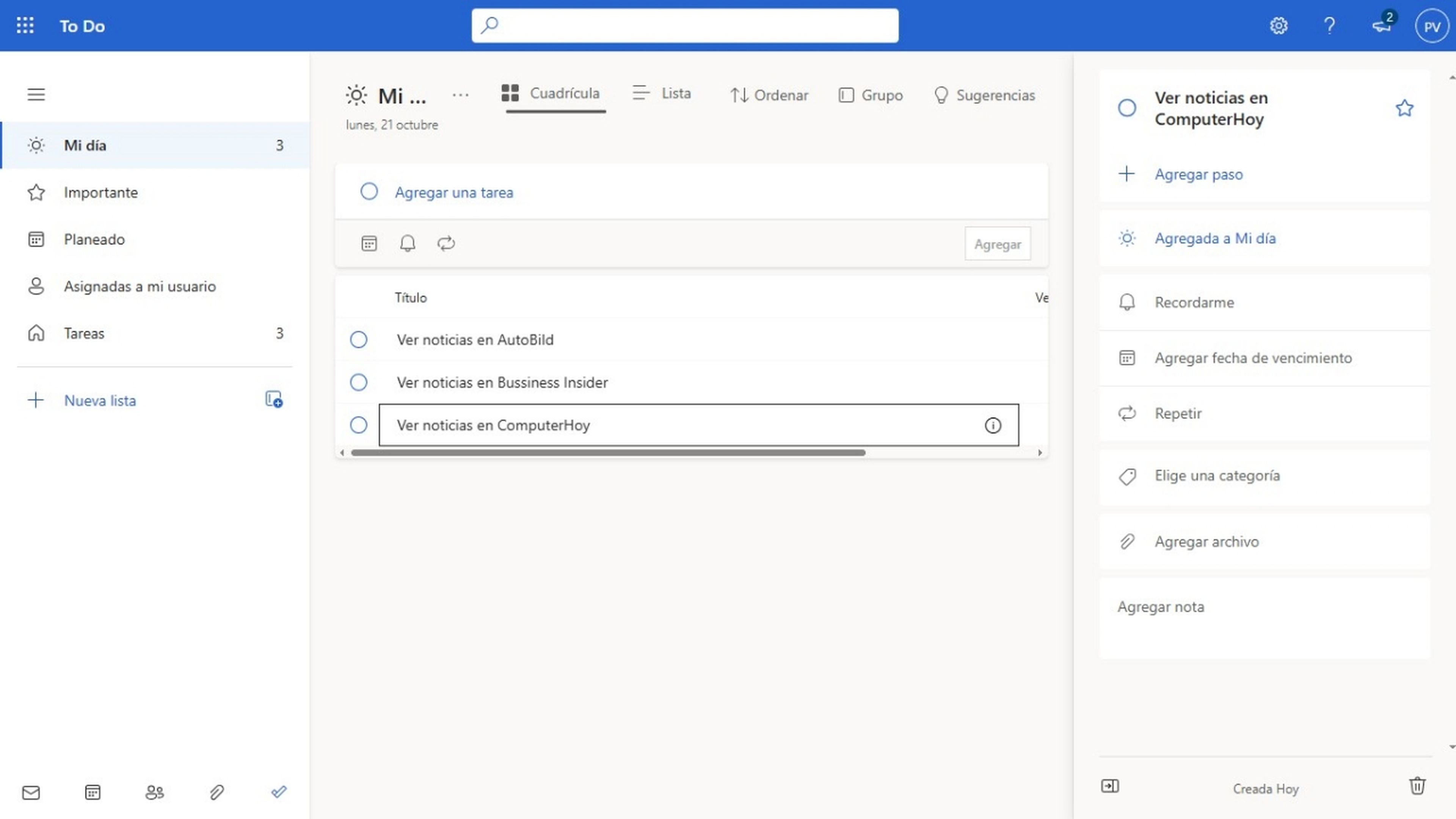
ComputerHoy
Si lo que necesitas es una agenda virtual, en Microsoft 365 tienes la app To Do, donde puedes generar listas de tareas en fechas y horas determinadas.
Lo interesante es que puedes integrarla con Outlook para que se sincronicen tus tareas de correo electrónico.
Al mismo tiempo, puedes hacer lo mismo con OneNote, creando una nota con el nombre del día y usando la característica To do. Al aprovechar estas funciones, es seguro que te ahorrarás mucho estrés en el día a día.
Usa PowerPoint para hacer presentaciones de todo tipo
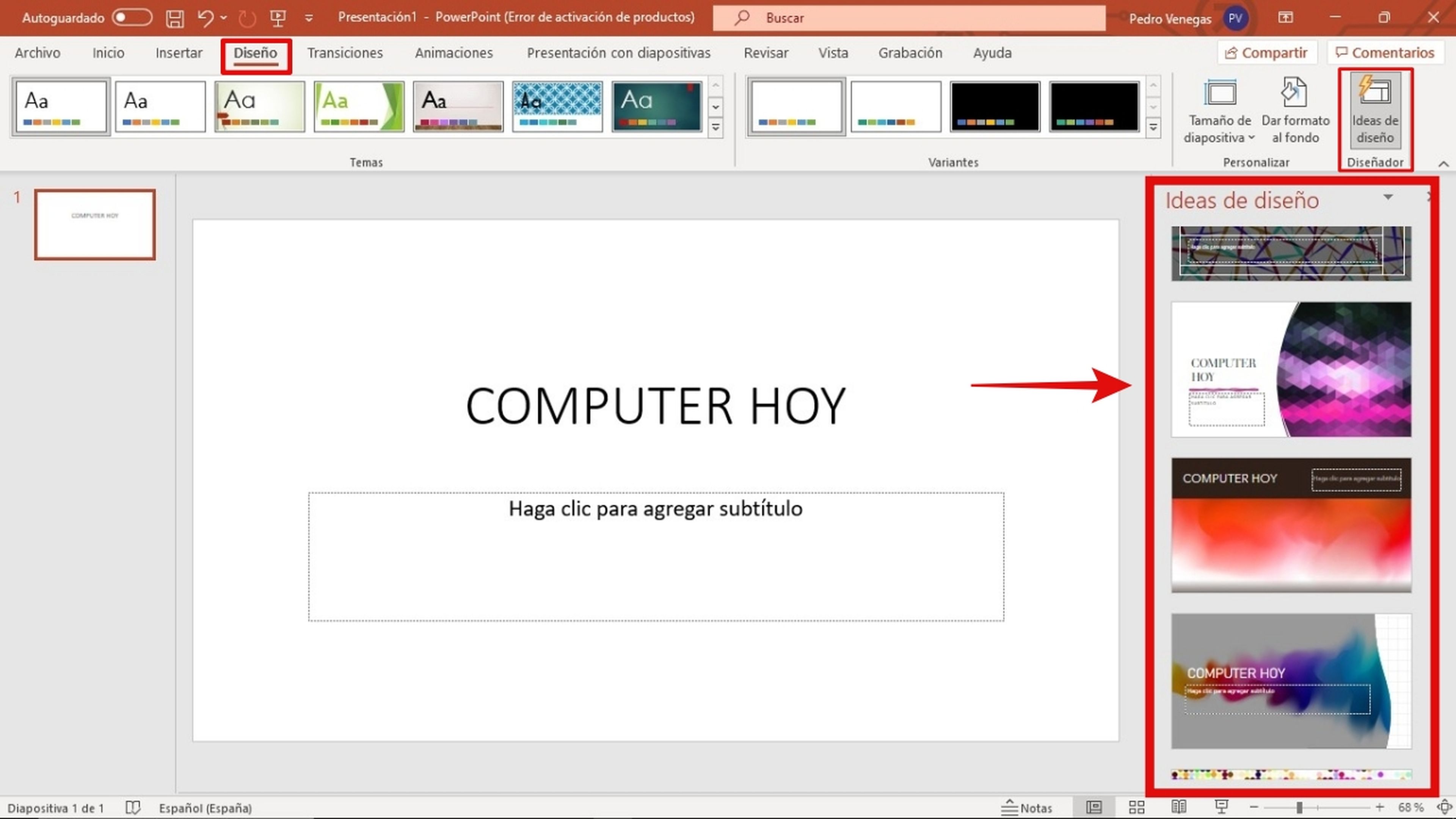
ComputerHoy
Ya sea que necesites crear invitaciones, currículums, presentaciones de trabajo, mapas mentales o conceptuales y otros diseños de documentos, PowerPoint puedo ayudarte con eso.
Cuando utilizas este programa con páginas que ofrezcan plantillas, el proceso se vuelve más simple, ya que solo tienes que descargarla y modificarla.
Eso no es todo, si vas a la sección de diseño y entra en el apartado de ideas de diseño, verás una lista de plantillas integradas en PowerPoint que pueden servirte como inspiración y guía.
Administra las finanzas personales o familiares
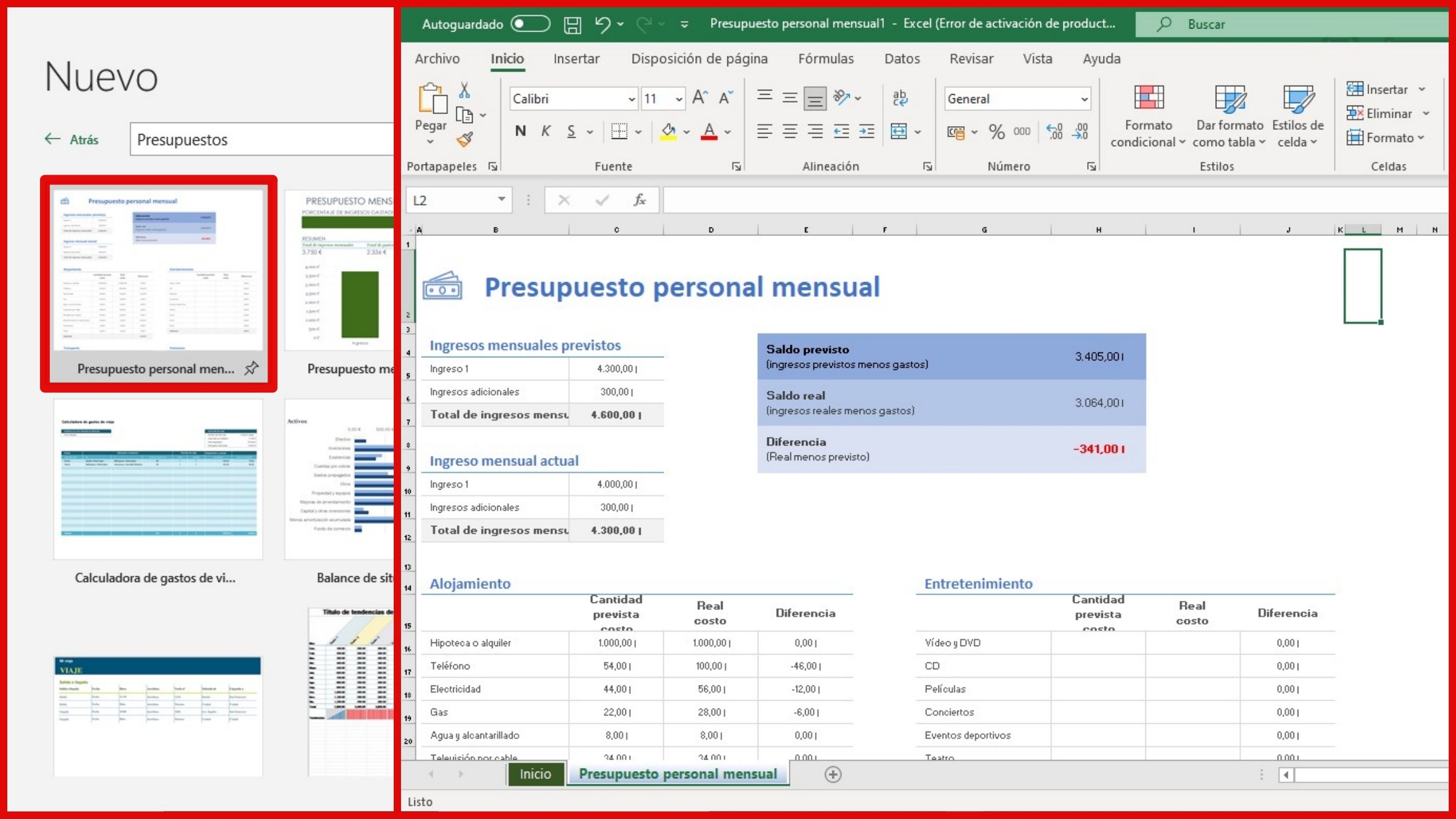
ComputerHoy
En Excel puedes hacer muchísimas cosas, pero una de las que puede servirte en tu vida cotidiana es llevar un seguimiento de las finanzas de una manera eficiente.
No es necesario que tengas conocimientos avanzados sobre las fórmulas de Excel, solo debes ejecutar la aplicación e ir a Más Plantillas>Presupuesto. aquí tiene que elegir la opción de Presupuesto Personal Mensual.
Esta plantilla ya trae todo estructurado, por lo que solo debes modificar el diseño y cambiar los parámetros para que se adapte a tus finanzas. Definitivamente, te ayudará a obtener un total de gastos al mes de una forma sumamente organizada.
Si consideras cada uno de estos trucos de Microsoft 365, optimizarás significativamente el tiempo y tendrás una mejor organización.
Conoce cómo trabajamos en ComputerHoy.


